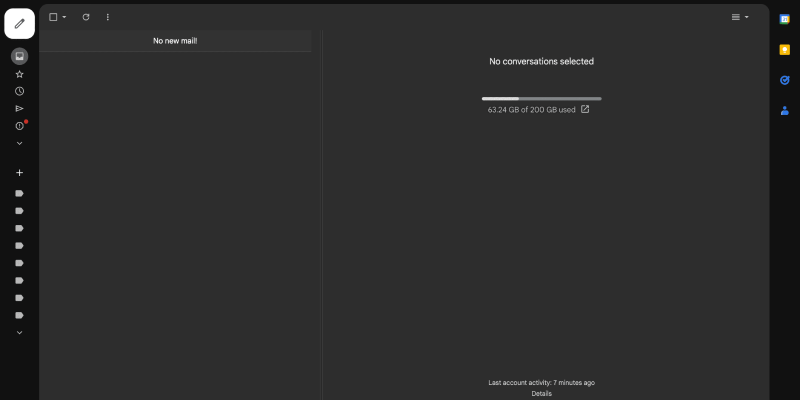Mode gelap telah menjadi fitur yang dicari banyak pengguna, menawarkan pengalaman menonton yang lebih nyaman, khususnya di lingkungan dengan pencahayaan rendah. Dalam panduan ini, kami akan mempelajari cara mengaktifkan mode gelap di Gmail di berbagai platform, termasuk iOS, Android, desktop, dan iPhone, menggunakan ekstensi Mode Gelap.
1. Memasang Ekstensi Mode Gelap
Sebelum Anda dapat mengaktifkan mode gelap di Gmail, Anda harus memasang ekstensi Mode Gelap dari Toko Web Chrome. Cukup navigasikan ke toko, mencari “Mode Gelap,” dan klik “Tambahkan ke Chrome” untuk menginstal ekstensi. Setelah diinstal, Anda akan melihat ikon baru di toolbar browser.
2. Mengaktifkan Mode Gelap di Gmail
Dengan ekstensi Mode Gelap terpasang, Anda sekarang dapat mengaktifkan mode gelap di Gmail. Buka Gmail di browser pilihan Anda dan masuk ke akun Anda. Cari ikon Mode Gelap di toolbar—biasanya terlihat seperti bulan atau matahari. Klik ikon ini untuk mengaktifkan atau menonaktifkan mode gelap. Anda akan segera melihat perubahan pada skema warna antarmuka Gmail.
3. Menyesuaikan Pengaturan Mode Gelap
Jika Anda ingin menyesuaikan pengalaman mode gelap Anda lebih lanjut, Anda dapat melakukannya dengan mengeklik ikon Mode Gelap dan memilih “Pilihan.” Di Sini, Anda akan menemukan pengaturan untuk menyesuaikan kecerahan, kontras, dan inversi warna agar lebih sesuai dengan preferensi dan kebutuhan Anda.
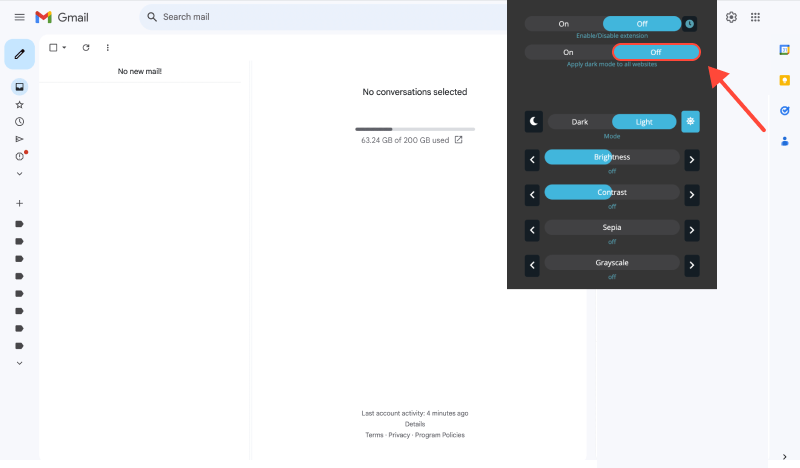
4. Mode Gelap di Berbagai Platform
- iOS: Untuk mengaktifkan mode gelap di aplikasi Gmail iOS, navigasikan ke pengaturan aplikasi, memilih “Tema,” dan pilih “Gelap” pilihan.
- Android: Di aplikasi Gmail Android, ketuk menu hamburger, pergi ke “Pengaturan,” pilih akun Anda, Kemudian “Pengaturan umum,” dan aktifkan “Tema gelap” pilihan.
- Desktop: Untuk pengguna desktop, termasuk Windows 11 dan jendela 10, mode gelap dapat diaktifkan melalui ekstensi Mode Gelap seperti yang dijelaskan sebelumnya.
5. Manfaat Menggunakan Mode Gelap di Gmail
- Mengurangi Ketegangan Mata: Mode gelap mengurangi jumlah cahaya biru yang dipancarkan layar Anda, yang dapat membantu mengurangi ketegangan mata selama sesi email yang panjang.
- Peningkatan Keterbacaan: Latar belakang yang lebih gelap meningkatkan kontras dan keterbacaan, membuatnya lebih mudah untuk fokus pada email, khususnya di lingkungan dengan pencahayaan rendah.
- Peningkatan Daya Tahan Baterai: Mode gelap dapat membantu menghemat masa pakai baterai pada perangkat seluler dengan layar OLED atau AMOLED dengan mengurangi konsumsi daya.
- Personalisasi: Dengan mode gelap, Anda dapat menyesuaikan pengalaman Gmail agar lebih sesuai dengan preferensi Anda dan membuat kotak masuk yang lebih menarik secara visual.
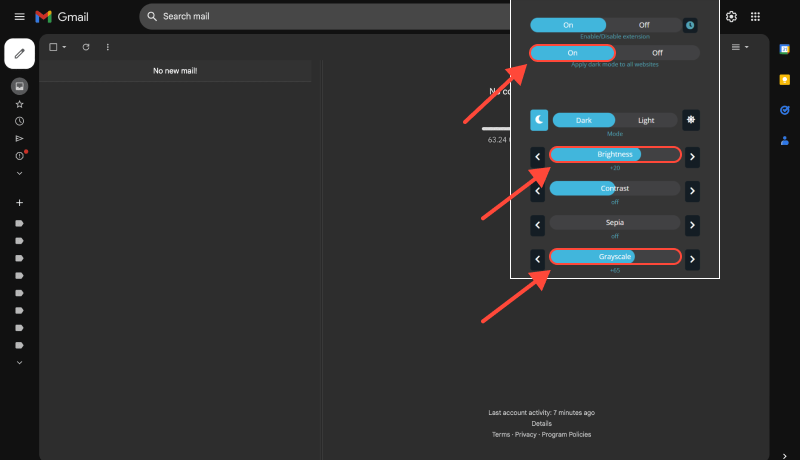
Kesimpulan
Mengaktifkan mode gelap di Gmail adalah cara sederhana namun efektif untuk meningkatkan pengalaman penjelajahan email Anda di berbagai platform. Dengan mengikuti langkah-langkah yang diuraikan dalam panduan ini dan menginstal ekstensi Mode Gelap, Anda dapat menikmati pengalaman Gmail yang lebih nyaman dan menyenangkan secara visual.








- Cara Mengaktifkan Mode Gelap di Chrome di Windows 11 Menggunakan Ekstensi Mode Gelap
- Tingkatkan Pengalaman Penjelajahan Anda: Cara Mengaktifkan Mode Gelap di Linux dengan Ekstensi Mode Gelap
- Mengaktifkan Mode Gelap di Amazon dan Aplikasi Amazon
- Cara Mengaktifkan Mode Gelap di Microsoft Edge dengan Ekstensi Mode Gelap
- Buka Mode Gelap di Duolingo Desktop: Panduan Langkah demi Langkah